
こんにちは!「デザインもできるシステムエンジニア」のあつもり(プロフィール)です。
ホームページのショートカットアイコンをダブルクリックしたらEdgeが開いてしまう。
自動的にChromeで開くようにしたい。
そんなかたに向けた記事になります。
Choromeで開くようにするにはUELショートカットの関連付けを変更する必要があります。とっても簡単なので、この記事を読みながらやってみてくださいね。
URLショートカットとは
まず、関連付けの変更の説明に入る前に、URLショートカットについて簡単に説明しておきます。
URLショートカットとはWEBサイトをダブルクリック一発で開くためのショートカットファイルです。
下の画像の左側にあるアイコンです。このファイルをダブルクリックすると、自動的にブラウザが起動しWEBサイトが開きます。
ダブルクリックするとEdgeが起動しYouTubeが開きました。
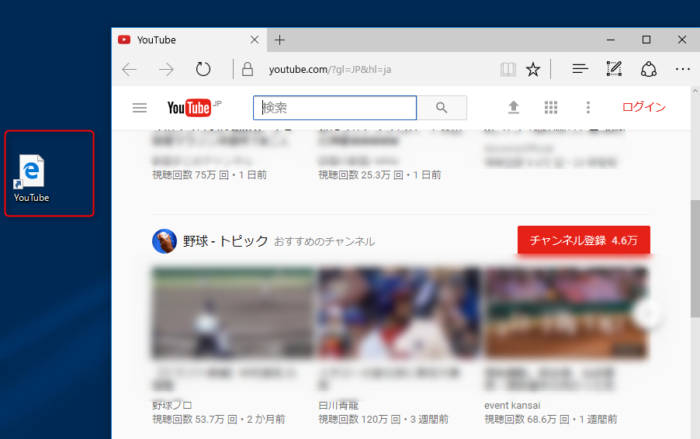
URLショートカットは下図のようにブラウザのアドレスバーのアドレスをデスクトップなどにドラッグアンドドロップすると作られます。
下の画像はChromeでURLショートカットを作ってみた例です。
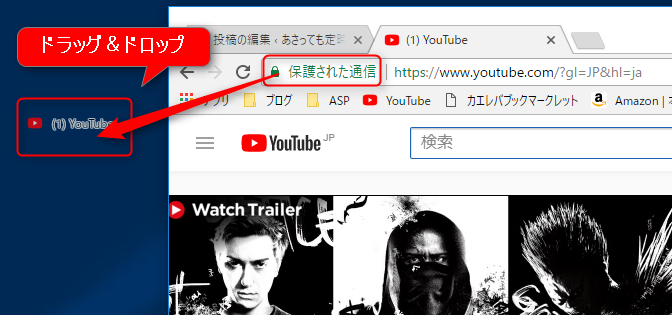
このURLショートカットを使うと、Chromeを起動してお気に入りからYoutubeをクリック、なんてことはせずに、ダブルクリック一発でYoutubeが開けるわけです。
つまり、2つの作業を1回でできる便利な機能なのです。
ファイルの関連付けを変更する
URLショートカットの起動ブラウザをCromeに変えるには、ファイルの関連付けを変更します。
それではさっそくファイルの関連付けを変更します。
画面左下のスタートメニューを右クリックし「コントロールパネル」をクリックします。
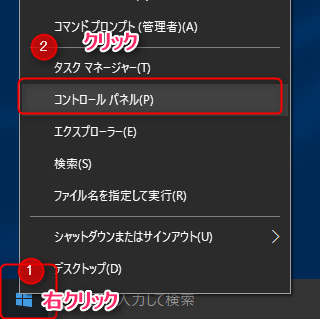
コントロールパネルが表示されたら、画面右上のカテゴリから「大きいアイコン」をクリックします。
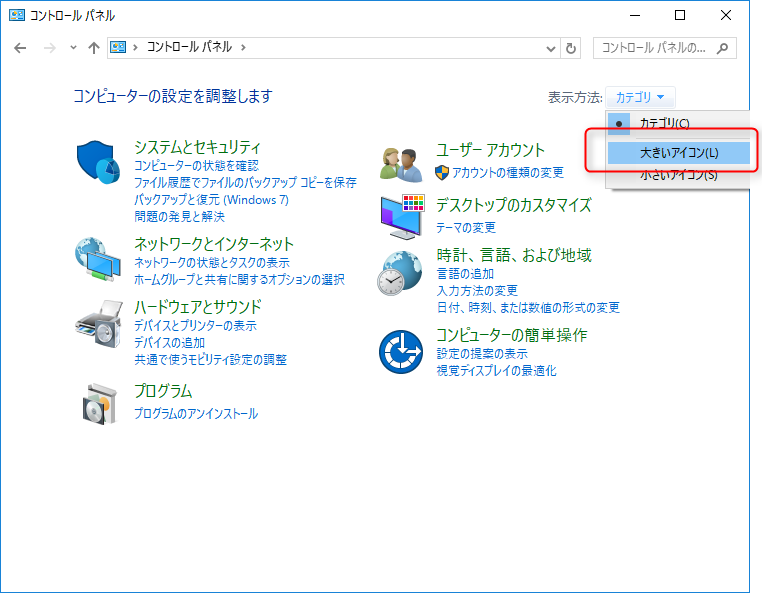
続いて画面左下の「プログラム」をクリックします。
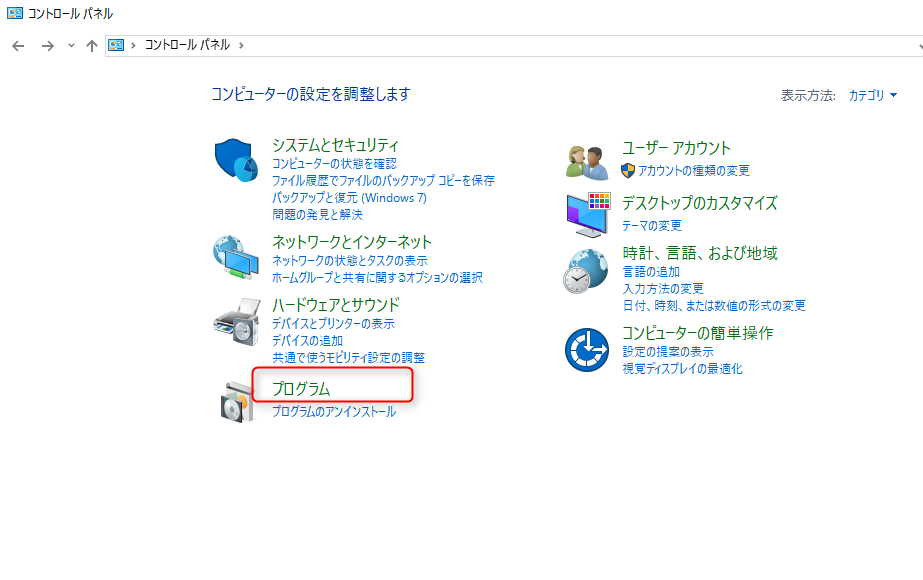
「プログラム」が開いたら「既定のプログラムの設定」をクリックします。
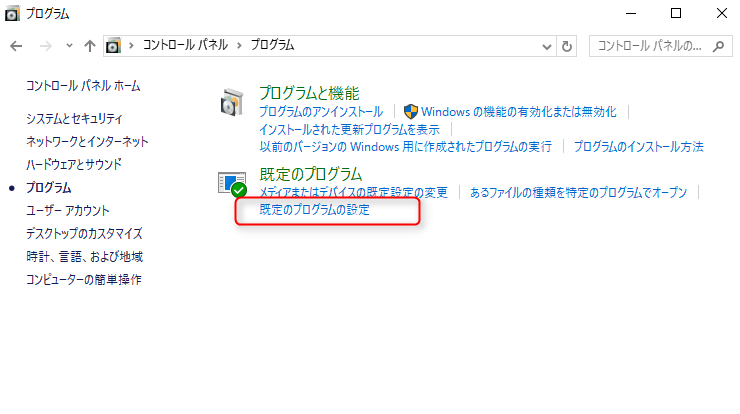
「既定のプログラムを設定する」画面が表示されたら、画面左のプログラムの一覧から「Google Chrome」をクリックします。
画面右下の「既定でこのプログラムを開く項目を選択する」をクリックします。
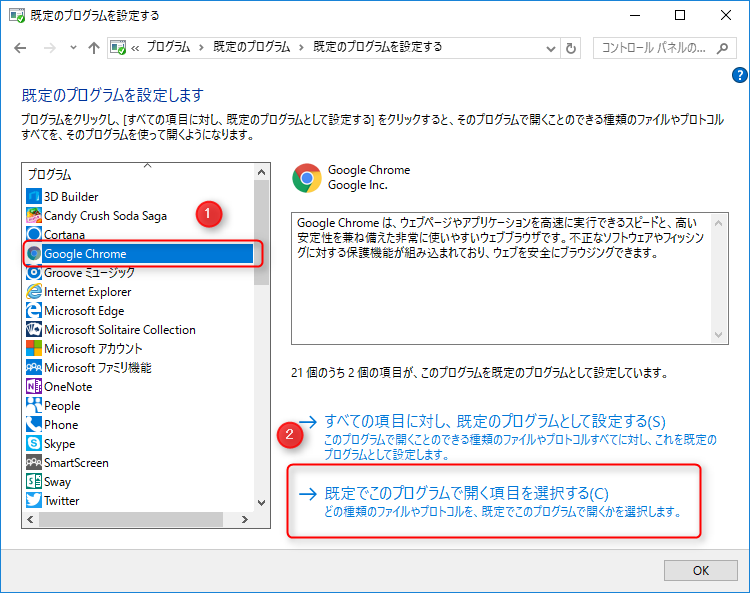
拡張子が「.htm」「.html」、プロトコルが「HTTP」「HTTPS」のところにチェックを入れ、保存ボタンをクリックします。
これで関連付けの設定変更は終わりです。
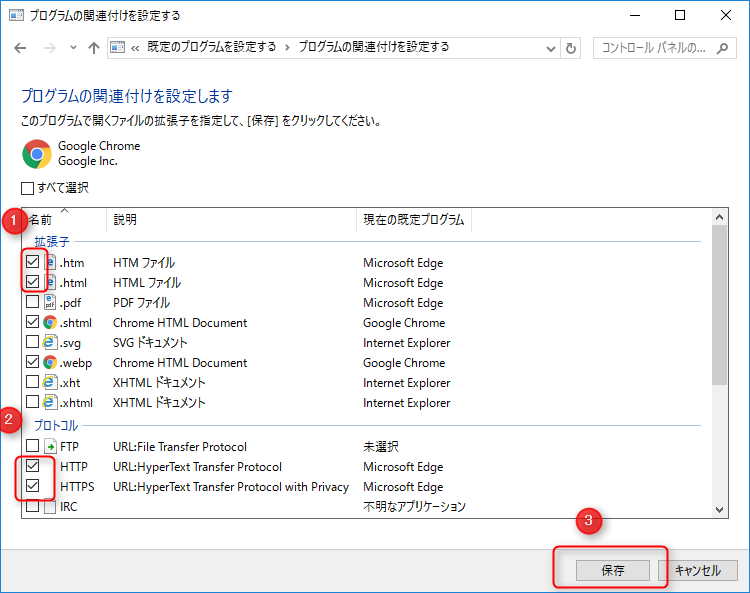
関連付けを変更したことにより、デスクトップのショートカットアイコンがChromeに変わりました。
アイコンをダブルクリックします。Chromeが自動的に起動するようになりました。
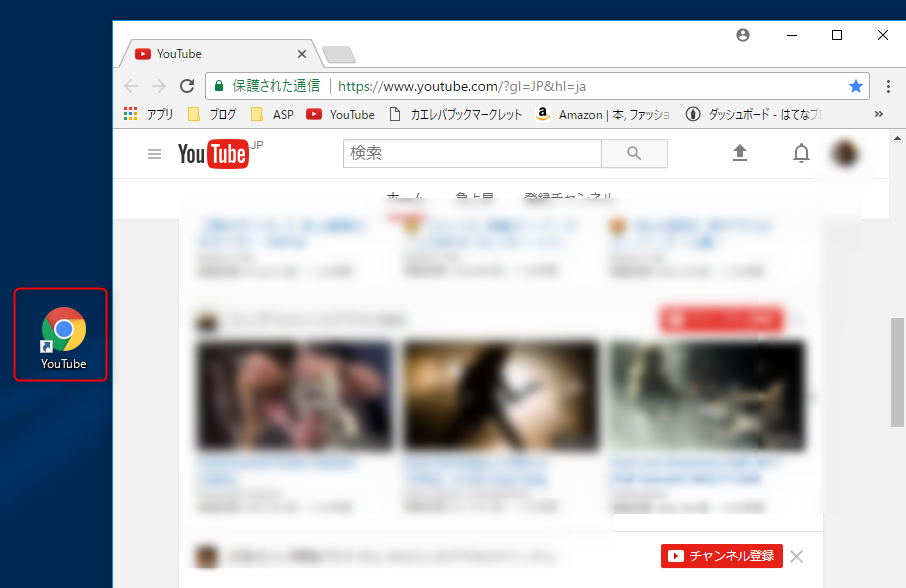
まとめ
いかがでしたか?
今回はWindows10でURLショートカットの関連付けを変更してGoogle Chromeで開く方法を紹介しました。
無駄な作業が減りストレスも減りますよ。ぜひ試してみてください。
今回の内容をまとめると以下のようになります。
- URLショートカットとはWEBサイトを開くためのショートカットファイル
- ファイルの関連付けを変更することで起動するプログラムを変えることができる
- ファイルの関連付けの変更はコントロールパネルのプログラムから行う
時短ネタ
今日の時短ネタはこれです。
ブラウザを大きくする機能です。
ノートパソコンなどでネットをしていると、表示される領域が小さくて不便に感じることがあります。そんな時にこのボタンが便利です。
アドレスバーやタブ、お気に入りのショートカットなどが消えて全画面表示になります。ぜひ試してみてください。
Edgeではこの機能は使えません。
最後までお読みいただきありがとうございました!
その使い方だと損してます!
会社員、個人事業主のかたへ。
無料で登録できるAmazonビジネスアカウントを知ってますか?
何と言っても便利なのが請求書払いによる後払いができるということ。
また、承認ルールを作成すれば、業務上必要な物だけに購入を制限することができます。
さらに多くの商品にビジネスアカウント価格が設定されており、個人アカウントより安く購入できます。
このように個人アカウントと比べてビジネスアカウントはお得な機能や特典がついています。
無料で登録できるので、会社員、個人事業主なら使ったほうが得なのは言うまでもありません。